Avast และ AVG เป็นโปรแกรมป้องกันไวรัสที่ได้รับความนิยมมากที่สุดสองโปรแกรมในตลาด อย่างไรก็ตาม บางครั้งผู้ใช้อาจพบปัญหาเมื่อพยายามเปิดใช้งานซอฟต์แวร์ของตน ในบทความนี้ เราจะให้คำแนะนำเกี่ยวกับวิธีแก้ไขข้อผิดพลาดในการเปิดใช้งานสำหรับทั้ง Avast และ AVG หากคุณประสบปัญหาในการเปิดใช้งาน Avast สิ่งแรกที่คุณควรลองคือรีสตาร์ทคอมพิวเตอร์ ในบางกรณี การรีบูตเครื่องของคุณสามารถแก้ไขปัญหาได้ หากไม่ได้ผล คุณสามารถลองถอนการติดตั้งแล้วติดตั้งซอฟต์แวร์ใหม่อีกครั้ง บางครั้ง การติดตั้งที่เสียหายอาจทำให้เกิดปัญหาในการเปิดใช้งาน การถอนการติดตั้งแล้วติดตั้ง Avast ใหม่ควรแก้ไขปัญหาได้ หากคุณประสบปัญหาในการเปิดใช้งาน AVG สิ่งแรกที่คุณควรลองคือรีสตาร์ทเครื่องของคุณ ในบางกรณี การรีบูตอย่างง่ายสามารถแก้ไขปัญหาได้ หากไม่ได้ผล คุณสามารถลองถอนการติดตั้งแล้วติดตั้งซอฟต์แวร์ใหม่อีกครั้ง เช่นเดียวกับ Avast การติดตั้งที่เสียหายอาจทำให้เกิดปัญหาในการเปิดใช้งานได้ในบางครั้ง การถอนการติดตั้งแล้วติดตั้ง AVG ใหม่ควรแก้ไขปัญหาได้ หวังว่าหนึ่งในวิธีการข้างต้นจะได้ผลสำหรับคุณ และคุณจะสามารถเปิดใช้งานซอฟต์แวร์ป้องกันไวรัสได้โดยไม่มีปัญหาใดๆ
google chrome internet explorer
คุณอาจประสบปัญหาในการเปิดใช้งาน ทั้งนี้ขึ้นอยู่กับประเภทการเปิดใช้งานที่คุณต้องการ Avast หรือ AVG ผลิตภัณฑ์บนพีซีที่ใช้ Windows 11 หรือ Windows 10 รหัสเปิดใช้งาน หรือของคุณ บัญชี AVG หรือ Avast . โพสต์นี้เสนอวิธีแก้ปัญหาสำหรับปัญหาที่พบบ่อยที่สุด ข้อผิดพลาดในการเปิดใช้งาน สำหรับโอกาสต่างๆ

ผลิตภัณฑ์ Avast หรือ AVG ที่คุณอาจพบข้อผิดพลาดในการเปิดใช้งานบนพีซี Windows 11/10 ของคุณเมื่อเปิดใช้งาน ได้แก่:
- AVG ความปลอดภัยทางอินเทอร์เน็ต
- VPN ที่ปลอดภัยปานกลาง
- AVG Tuneup (อย่าสับสนกับ AVG Web Tuneup)
- เครื่องมืออัปเดตไดรเวอร์ขนาดกลาง
- การป้องกันการแฮ็ก AVG
- ประหยัดแบตเตอรี่ AVG
- Avast ความปลอดภัยระดับพรีเมียม
- Avast SecureLine VPN
- Avast Cleaner พรีเมียม
- Avast AntiTrack
- ตัวอัปเดตไดรเวอร์ Avast
- Avast BreachGuard
- โปรแกรมประหยัดแบตเตอรี่ของ Avast
อ่าน : Avast Password Manager ไม่ทำงานหรือปรากฏขึ้น
แก้ไขข้อผิดพลาดในการเปิดใช้งาน Avast หรือ AVG
หากคุณประสบปัญหา ข้อผิดพลาด หรือปัญหาในการเปิดใช้งานผลิตภัณฑ์ AVG หรือ Avast บนอุปกรณ์ Windows 11/10 ของคุณ คำแนะนำด้านล่างนี้จะช่วยคุณแก้ไขปัญหาได้ ทั้งนี้ขึ้นอยู่กับประเภทการเปิดใช้งานที่คุณต้องการ
- ตรวจสอบรหัสเปิดใช้งานหรือบัญชี Avast หรือ AVG ของคุณ
- เปิดใช้งานผลิตภัณฑ์ Avast หรือ AVG ของคุณ
- ติดตั้งผลิตภัณฑ์ Avast หรือ AVG ของคุณอีกครั้ง
มาดูคำแนะนำข้างต้นให้ละเอียดยิ่งขึ้น
1] ตรวจสอบรหัสเปิดใช้งานหรือบัญชี Avast หรือ AVG ของคุณ
ก่อนที่จะพยายามเปิดใช้งานผลิตภัณฑ์ Avast หรือ AVG ของคุณอีกครั้ง คุณอาจต้องการยืนยันก่อนว่าคุณกำลังใช้รหัสเปิดใช้งานที่ถูกต้อง หรือยืนยันบัญชี Avast หรือ AVG ของคุณ หากมีสำหรับการสมัครสมาชิกที่ใช้งานอยู่ รหัสเปิดใช้งานสามารถพบได้ในที่ใดที่หนึ่งต่อไปนี้:
- อีเมลยืนยันการสั่งซื้อ
- บัญชี Avast หรือ AVG
- ผลิตภัณฑ์ Avast หรือ AVG ที่เปิดใช้งานแล้ว
- บัตรเปิดใช้งาน
- เว็บฟอร์ม AVG
ตรวจสอบรหัสเปิดใช้งานของคุณ
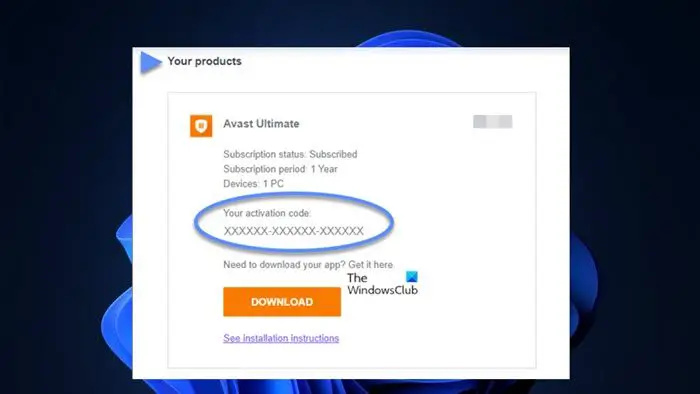
ตัวอย่างเช่น หากต้องการตรวจสอบรหัสเปิดใช้งานในอีเมลยืนยันการสั่งซื้อ ให้ทำตามขั้นตอนเหล่านี้:
- เปิดอีเมลยืนยันการสั่งซื้อที่คุณได้รับจาก Avast
- เลื่อนไปที่ ผลิตภัณฑ์ของคุณ และคุณจะพบรหัสเปิดใช้งานในส่วน รหัสเปิดใช้งานของคุณ .
ตรวจสอบบัญชี Avast หรือ AVG ของคุณ
ตัวอย่างเช่น หากต้องการตรวจสอบสถานะการสมัครสมาชิกของคุณผ่านบัญชี Avast ให้ทำตามขั้นตอนเหล่านี้:
- ลงชื่อเข้าใช้บัญชี Avast ของคุณ (หากคุณไม่มี คุณสามารถสร้างบัญชีบน id.avast.com/ru-ru/create-account ) ใน id.avast.com/en-us/vhod .
- ในหน้าบัญชีของคุณ ให้คลิกปุ่ม การสมัครรับข้อมูล เพื่อเปิดรายการสมัครรับข้อมูลที่ใช้งานอยู่และหมดอายุ
- ตรวจสอบต่อไป สถานะการสมัครรับข้อมูล สำหรับผลิตภัณฑ์ที่เกี่ยวข้อง คุณอาจเห็นหนึ่งในสถานะต่อไปนี้:
- หมดอายุ : การสมัครของคุณหมดอายุแล้ว กด อัพเดทเลย ปุ่มเพื่อซื้อการสมัครสมาชิกใหม่
- ลงชื่อ / หมดอายุ : คุณมีการสมัครสมาชิกที่ใช้งานอยู่
ตอนนี้หากสถานะการสมัครผลิตภัณฑ์ของคุณปรากฏขึ้น ลงนาม / หมดอายุ คุณต้องเปิดใช้งานการสมัครสมาชิกของคุณโดยทำตามคำแนะนำด้านล่างเพื่อใช้ผลิตภัณฑ์ที่คุณซื้อต่อไป
อ่าน : การป้องกันไวรัสของคุณหมดอายุแล้ว อะไรต่อไป?
2] เปิดใช้งานผลิตภัณฑ์ Avast หรือ AVG ของคุณ
ขั้นตอนการเปิดใช้งานผลิตภัณฑ์ Avast หรือ AVG นั้นคล้ายคลึงกันมาก ในโพสต์นี้ เราจะแนะนำคุณเกี่ยวกับวิธีเปิดใช้งาน Avast Premium Security บนพีซีของคุณโดยใช้วิธีใดวิธีหนึ่งต่อไปนี้:
- ป้อนรหัสเปิดใช้งาน
- ลงชื่อเข้าใช้บัญชี Avast หรือ AVG ของคุณ
- ใช้รหัสเข้าสู่ระบบ
ป้อนรหัสเปิดใช้งาน
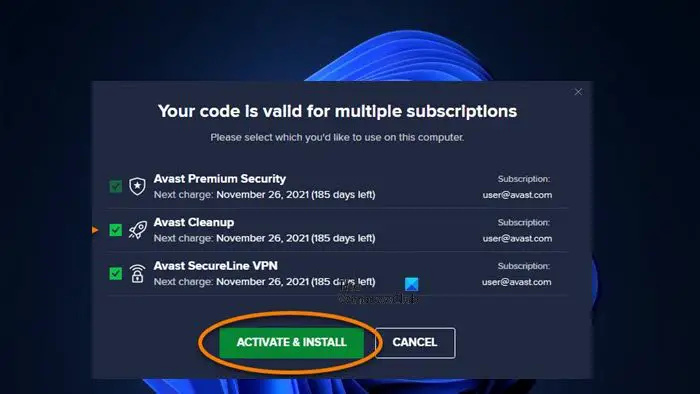
หากต้องการเปิดใช้งาน Avast Premium Security โดยใช้รหัสเปิดใช้งาน ให้ทำตามขั้นตอนเหล่านี้:
- ค้นหารหัสเปิดใช้งานที่ให้ไว้ในอีเมลยืนยันการสั่งซื้อด้านล่าง ผลิตภัณฑ์ของคุณ ส่วน.
- จากนั้นเปิด Avast Premium Security
- ไปที่ (แฮมเบอร์เกอร์|_+_| เมนู > ป้อนรหัสเปิดใช้งาน .
- ป้อนหรือวางของคุณ รหัสเปิดใช้งาน (รวมถึงยัติภังค์) ใน ป้อนรหัสเปิดใช้งาน สนาม.
- คลิก เข้า ปุ่ม.
- ในหน้าจอถัดไป หากคุณมีผลิตภัณฑ์มากกว่าหนึ่งรายการที่เชื่อมโยงกับรหัสการเปิดใช้งานของคุณ คุณต้องตรวจสอบให้แน่ใจว่าได้เลือกผลิตภัณฑ์ที่คุณต้องการใช้แล้ว
- สุดท้ายคลิกที่ เปิดใช้งานและติดตั้ง ปุ่มเพื่อติดตั้งและเปิดใช้งานผลิตภัณฑ์ที่เลือกทั้งหมดโดยอัตโนมัติ
การสมัครรับข้อมูล Avast Premium Security ของคุณจะเปิดใช้งาน สามารถดูระยะเวลาการสมัครสมาชิกได้ในบัญชีของคุณ บัญชี Avast > เมนู > การสมัครรับข้อมูลของฉัน . คุณสามารถเปิดใช้งานการสมัครของคุณบนอุปกรณ์ได้มากเท่าที่คุณระบุในขณะที่ซื้อ
ลงชื่อเข้าใช้บัญชี Avast หรือ AVG ของคุณ
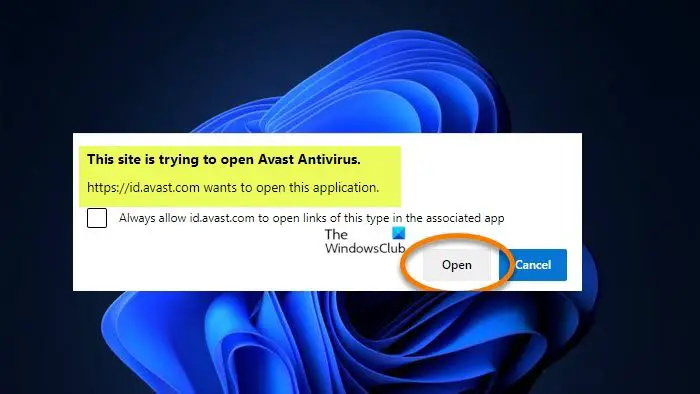
สำหรับวิธีนี้ คุณจะต้องปฏิบัติตามคำแนะนำที่เหมาะสม ทั้งนี้ขึ้นอยู่กับเว็บเบราว์เซอร์เริ่มต้นของพีซีของคุณ ในโพสต์นี้ เราจะแสดงวิธีลงชื่อเข้าใช้บัญชี Avast หรือ AVG ของคุณ (หากคุณไม่มี คุณสามารถสร้างบัญชีได้จากลิงก์ 1 ด้านบน) โดยใช้เบราว์เซอร์ Microsoft Edge
- เปิด Avast Premium Security
- ไปที่ (แฮมเบอร์เกอร์|_+_| เมนู > ที่จะเข้ามา . Microsoft Edge เปิดขึ้น
- ใน Microsoft Edge ให้เลือกทำอย่างใดอย่างหนึ่งต่อไปนี้:
- ตรวจสอบว่าบัญชี Avast ที่ระบุมีการสมัครสมาชิก Avast Premium Security ของคุณ จากนั้นคลิก ใช่ ดำเนินการต่อ . หรือคลิก ลงชื่อเข้าใช้เป็นคนอื่น .
- ป้อนข้อมูลประจำตัวสำหรับบัญชี Avast ที่มีการสมัครสมาชิก Avast Premium Security ของคุณ จากนั้นคลิก ดำเนินการต่อ .
- เมื่อ Microsoft Edge แจ้งให้คุณเปิด Avast Antivirus ใหม่ ให้คลิก เปิด .
- ในหน้าจอถัดไป เลือกผลิตภัณฑ์ของคุณ ติดตั้งและเปิดใช้งาน
ใช้รหัสเข้าสู่ระบบ

หากการเปิดใช้งานผ่านบัญชี Avast หรือ AVG ของคุณล้มเหลว ทางเลือกอื่นคือการใช้รหัสเข้าสู่ระบบในเว็บเบราว์เซอร์ หากต้องการใช้วิธีนี้ ให้ทำตามขั้นตอนเหล่านี้:
- ทำซ้ำขั้นตอนข้างต้น
- หาก Microsoft Edge ไม่แจ้งให้คุณเปิด Avast Antivirus ใหม่ ให้คลิก ให้รับรหัสเข้าสู่ระบบแทน เชื่อมโยงไปยัง ขั้นตอนสุดท้าย บทสนทนา
- คลิก คัดลอกไปยังคลิปบอร์ด ปุ่ม.
- ไปที่ Avast Premium Security แล้วคลิกปุ่ม ป้อนรหัสเข้าสู่ระบบจากเบราว์เซอร์ การเชื่อมต่อ.
- ตอนนี้, CTRL+V ใส่ลงใน ป้อนรหัสเข้าสู่ระบบของคุณ สนาม.
- คลิก ดำเนินการต่อ .
- ในหน้าจอถัดไป เลือกผลิตภัณฑ์ของคุณ ติดตั้งและเปิดใช้งาน
3] ติดตั้งผลิตภัณฑ์ Avast หรือ AVG ของคุณอีกครั้ง
คุณสามารถถอนการติดตั้ง Avast หรือถอนการติดตั้ง AVG ได้อย่างสมบูรณ์ จากนั้นติดตั้งผลิตภัณฑ์ใหม่บนพีซี Windows 11/10 ของคุณ วิธีนี้สามารถแก้ไขปัญหาที่เกิดจากการกำหนดค่าผิดหรือไฟล์เสียหาย ซึ่งอาจทำให้เกิดข้อผิดพลาดในการเปิดใช้งานที่คุณพบ
หากคำแนะนำข้างต้นไม่สามารถแก้ปัญหาของคุณได้ หรือนอกจากนี้คุณยังพบข้อความแสดงข้อผิดพลาดระหว่างการเปิดใช้งาน โปรดดูหัวข้อที่เหมาะสมด้านล่างตามข้อความแสดงข้อผิดพลาดหรือปัญหาสำหรับแนวทางแก้ไขที่เหมาะสม
อ่าน : วิธีปิดใช้งานหรือถอนการติดตั้ง Avast Secure Browser บน Windows PC
ข้อความแสดงข้อผิดพลาดการเปิดใช้งานผลิตภัณฑ์ Avast หรือ AVG พร้อมการแก้ไข
ผลิตภัณฑ์ Avast หรือ AVG ของฉันขอให้ฉันซื้อการสมัครสมาชิกอีกครั้ง
สมมติว่าผลิตภัณฑ์ Avast หรือ AVG ของคุณแจ้งให้คุณซื้อการสมัครสมาชิกอีกครั้ง ในกรณีนี้อาจเป็นเพราะความจำเป็น เปิดใช้งานอีกครั้ง ผลิตภัณฑ์เนื่องจากคุณได้ต่ออายุหรือเปลี่ยนการสมัครสมาชิกหรือคุณต้องการ ต่ออายุการสมัครของคุณ ใช้ผลิตภัณฑ์ต่อไปเนื่องจากการสมัครสมาชิกแบบชำระเงิน (หรือการทดลองใช้ฟรี) หมดอายุแล้ว ในทั้งสองกรณี เพื่อแก้ไขปัญหานี้ ก่อนอื่นคุณต้องตรวจสอบสถานะการสมัครสมาชิกผ่านบัญชีของคุณตามที่แสดงใน 1] ด้านบน และดำเนินการใดๆ ที่จำเป็น
รหัสไม่ถูกต้อง. โปรดลองอีกครั้งหรือลงชื่อเข้าใช้ด้วยบัญชี Avast หรือ AVG ของคุณ
หากคุณทำผิดพลาดเมื่อป้อนรหัสเปิดใช้งาน คุณมักจะได้รับข้อความแสดงข้อผิดพลาดนี้ ในกรณีนี้ เพื่อแก้ปัญหา ตรวจสอบให้แน่ใจว่าคุณป้อนรหัสเปิดใช้งานอย่างถูกต้อง (รวมถึงยัติภังค์) - ยิ่งไปกว่านั้น คุณสามารถคัดลอกและวางรหัสเปิดใช้งานได้โดยตรงจากอีเมลยืนยันการสั่งซื้อ
กรุณาเชื่อมต่ออินเทอร์เน็ต
หากผลิตภัณฑ์ Avast หรือ AVG ของคุณไม่สามารถเชื่อมต่ออินเทอร์เน็ตเพื่อยืนยันรหัสเปิดใช้งาน คุณอาจได้รับข้อผิดพลาดนี้บนอุปกรณ์ Windows 11/10 ของคุณ คุณจึงสามารถแก้ไขปัญหาเครือข่ายและการเชื่อมต่ออินเทอร์เน็ตบนอุปกรณ์ของคุณเพื่อแก้ไขปัญหาการเชื่อมต่อที่อาจเป็นสาเหตุได้ที่นี่ เพื่อให้แน่ใจว่าการเชื่อมต่ออินเทอร์เน็ตของคุณใช้งานได้ จากนั้นลองเปิดใช้งานผลิตภัณฑ์อีกครั้ง หากคอมพิวเตอร์ของคุณไม่สามารถเชื่อมต่ออินเทอร์เน็ตได้เลย คุณสามารถใช้คุณสมบัติการรีเซ็ตเครือข่ายและดูว่าจะช่วยได้หรือไม่
ขออภัยหน้าจอของเราไม่โหลด
หาก Avast UI หรือ AVG Antivirus ไม่โหลด ข้อผิดพลาดนี้เกิดขึ้นเนื่องจากความขัดแย้งกับการกำหนดค่าบริการ Windows แม้ว่าอุปกรณ์ของคุณจะยังคงได้รับการปกป้อง อย่างไรก็ตาม ในกรณีนี้ คุณสามารถใช้คำแนะนำของ Avast หรือผลิตภัณฑ์ MEDIUM เพื่อแก้ปัญหาได้ ทั้งนี้ขึ้นอยู่กับสถานการณ์
อ่าน: แก้ไขการใช้งาน CPU และดิสก์สูงโดย Avast บน Windows
ขออภัย เซิร์ฟเวอร์ของเราไม่ตอบสนองในขณะนี้ กรุณาลองใหม่อีกครั้งในภายหลัง
เมื่อคุณได้รับข้อความแสดงข้อผิดพลาดนี้ มักเกิดจากปัญหาเซิร์ฟเวอร์ชั่วคราวและผลิตภัณฑ์ Avast หรือ AVG ของคุณไม่สามารถเชื่อมต่อเพื่อยืนยันรหัสเปิดใช้งานของคุณได้ ในกรณีนี้ คุณสามารถรอสักครู่ก่อนที่จะลองเปิดใช้งานผลิตภัณฑ์อีกครั้ง หากปัญหายังคงอยู่ คุณสามารถลองใช้คำแนะนำสำหรับ กรุณาเชื่อมต่ออินเทอร์เน็ต ข้อความแสดงข้อผิดพลาดด้านบน
ขอโทษมีบางอย่างผิดพลาด
หากมีปัญหากับการตั้งค่า DNS บนพีซี Windows 11/10 คุณจะพบข้อผิดพลาดนี้ การแก้ไขที่เกี่ยวข้องที่นี่คือการเปลี่ยนการตั้งค่า DNS เพื่อให้ผลิตภัณฑ์ Avast หรือ AVG ของคุณสามารถสื่อสารกับเซิร์ฟเวอร์ที่เหมาะสมได้ นอกจากนี้คุณยังสามารถล้าง DNS บนอุปกรณ์ของคุณได้
ขออภัย รหัสนี้หมดอายุแล้ว
คุณจะได้รับข้อความแสดงข้อผิดพลาดนี้หากรหัสเปิดใช้งานที่คุณป้อนสำหรับผลิตภัณฑ์ของคุณหมดอายุ หากต้องการซื้อการสมัครสมาชิกใหม่ ให้คลิก เอาอีก ในข้อความแสดงข้อผิดพลาด หากคุณเชื่อว่าการสมัครรับข้อมูลของคุณยังคงใช้ได้ คุณสามารถทำตามขั้นตอนใน 1] ด้านบนเพื่อตรวจสอบวันหมดอายุการสมัครผ่านบัญชีของคุณ
ขออภัย รหัสนี้ใช้สำหรับแอปพลิเคชันอื่น ตรวจสอบอีเมลที่คุณได้รับหลังจากการซื้อเพื่อดาวน์โหลดแอพที่ถูกต้อง
หากคุณใช้รหัสเปิดใช้งานสำหรับผลิตภัณฑ์อื่นในผลิตภัณฑ์อื่น คุณจะได้รับข้อความแสดงข้อผิดพลาดนี้ ที่นี่คุณต้องยืนยันว่าคุณซื้อผลิตภัณฑ์ใดโดยลงชื่อเข้าใช้บัญชี Avast หรือ AVG ที่เชื่อมโยงกับที่อยู่อีเมลที่คุณให้ไว้เมื่อซื้อการสมัครสมาชิก คลิก การสมัครรับข้อมูล เพื่อดูรายการสมัครสมาชิกผลิตภัณฑ์ที่คุณซื้อ นอกจากนี้ ให้มองหาอีเมลยืนยันการสั่งซื้อที่คุณได้รับหลังจากการซื้อ เลื่อนไปที่ ผลิตภัณฑ์ของคุณ ส่วนเพื่อตรวจสอบผลิตภัณฑ์และแพลตฟอร์มที่ถูกต้อง
อ่าน : แก้ไขการใช้งาน AVG High Disk และ CPU บน Windows
รหัสนี้ใช้สำหรับแอปพลิเคชันอื่น ตรวจสอบอีเมลของคุณหลังการซื้อเพื่อดูว่าคุณต้องการอีเมลฉบับใด
คล้ายกับข้อความแสดงข้อผิดพลาด (คำแนะนำใช้ในกรณีนี้เช่นกัน) ข้อผิดพลาดนี้เกิดขึ้นเมื่อคุณใช้รหัสเปิดใช้งานสำหรับผลิตภัณฑ์อื่น
ขออภัย รหัสนี้ใช้ไม่ได้อีกต่อไป
หากบัญชีของคุณถูกระงับชั่วคราวเนื่องจากละเมิดข้อกำหนดของผลิตภัณฑ์ของคุณ ข้อตกลงใบอนุญาตผู้ใช้ปลายทาง ข้อผิดพลาดนี้จะเกิดขึ้น ในกรณีนี้ คุณต้องเปิดใช้งานบัญชีของคุณอีกครั้งโดยติดต่อฝ่ายสนับสนุนของ Avast
ขอโทษที่เราล้มเหลว
หาก Avast Antivirus หรือ AVG ไม่ทำงานบนพีซีของคุณเนื่องจากความขัดแย้งกับการกำหนดค่าบริการ Windows คุณจะได้รับข้อความแสดงข้อผิดพลาดนี้ เมื่อต้องการแก้ไขปัญหา ใช้โปรแกรมแก้ไขด่วนสำหรับ ขออภัยหน้าจอของเราไม่โหลด ข้อผิดพลาดด้านบนเมื่อ Avast/AVG UI ไม่สามารถโหลดได้
อ่าน : บริการพื้นหลังของ Avast ไม่ทำงาน
ขออภัย คุณใช้รหัสนี้หลายครั้งเกินไป
หากคุณป้อนรหัสเปิดใช้งานที่ใช้ไปแล้วในอุปกรณ์หลายเครื่องบนอุปกรณ์อื่น คุณจะเห็นข้อความแสดงข้อผิดพลาดนี้ คุณสามารถตรวจสอบจำนวนอุปกรณ์ที่คุณสมัครใช้งานได้โดยลงชื่อเข้าใช้บัญชี Avast หรือ AVG ที่เชื่อมโยงกับที่อยู่อีเมลที่คุณให้ไว้เมื่อคุณซื้อการสมัครรับข้อมูล จากนั้นคลิก การสมัครรับข้อมูล และตรวจสอบขีด จำกัด ของอุปกรณ์สำหรับการสมัครสมาชิกที่เกี่ยวข้องถัดจาก ใช้ได้สำหรับ . หรือเปิดอีเมลยืนยันการสั่งซื้อที่คุณได้รับหลังจากการซื้อแล้วเลื่อนไปที่ ผลิตภัณฑ์ของคุณ ส่วนเพื่อตรวจสอบขีดจำกัดของอุปกรณ์สำหรับแต่ละผลิตภัณฑ์ที่อยู่ถัดจาก อุปกรณ์ .
ในกรณีที่คุณใช้อุปกรณ์ถึงขีดจำกัดแล้ว แต่ต้องการเริ่มใช้การสมัครสมาชิกบนอุปกรณ์เครื่องใหม่ คุณสามารถโอนการสมัครสมาชิกจากอุปกรณ์เครื่องหนึ่งไปยังอีกเครื่องหนึ่งได้โดยการถอนการติดตั้งผลิตภัณฑ์จากอุปกรณ์เครื่องเดิมก่อน จากนั้นจึงติดตั้งและเปิดใช้งานผลิตภัณฑ์บนอุปกรณ์เครื่องใหม่ อุปกรณ์.
มันไม่สะดวก
ข้อผิดพลาดนี้มักเกิดขึ้นจากสาเหตุเดียวกับ ขออภัยหน้าจอของเราไม่โหลด และ ขอโทษที่เราล้มเหลว ข้อความแสดงข้อผิดพลาดด้านบน การแก้ไขเดียวกันนี้ใช้ในกรณีนี้เช่นกัน
ฉันหวังว่าโพสต์นี้จะช่วยคุณได้! มิฉะนั้น คุณจะต้องติดต่อฝ่ายสนับสนุนของ Avast หรือ AVG เพื่อขอความช่วยเหลือเพิ่มเติม
อ่านเพิ่มเติม : แก้ไขข้อผิดพลาด Avast Update Helper 1316, 1638, 1603
จะแก้ไขข้อผิดพลาดของ Avast ได้อย่างไร
การแก้ไขข้อผิดพลาด Avast หรือ AVG บนพีซี Windows 11/10 ของคุณขึ้นอยู่กับข้อความแสดงข้อผิดพลาดหรือรหัสหรือลักษณะการทำงานที่แสดงโดยซอฟต์แวร์รักษาความปลอดภัย ตัวอย่างเช่น หาก Avast หรือ AVG ไม่ได้ติดตั้งบนอุปกรณ์ของคุณ สมมติว่าคุณเรียกใช้ไฟล์ติดตั้ง อาจเป็นเพราะไฟล์ที่ดาวน์โหลดเสียหาย วิธีแก้ไขง่ายๆ คือปิดแอปพลิเคชันและซอฟต์แวร์ป้องกันไวรัสอื่นๆ ทั้งหมดที่อาจทำงานเบื้องหลัง จากนั้นดาวน์โหลดตัวติดตั้งอีกครั้งแล้วลองติดตั้งอีกครั้ง
สามารถปิดการใช้งาน Avast ได้หรือไม่?
อาจเกิดผลบวกปลอมได้ ทำให้ Avast หรือ AVG บล็อกเว็บไซต์หรือไฟล์ปฏิบัติการ แม้ว่าจะมีการวิเคราะห์พฤติกรรมที่ทันสมัยและเทคโนโลยีป้องกันไวรัสขั้นสูงก็ตาม อย่างไรก็ตาม คุณสามารถปิดใช้งานซอฟต์แวร์ป้องกันไวรัส รวมทั้ง Avast ได้อย่างง่ายดาย หากซอฟต์แวร์รักษาความปลอดภัยตั้งค่าสถานะไฟล์อย่างไม่ถูกต้องว่าเป็นอันตราย ผู้ใช้พีซียังสามารถกู้คืนรายการที่ถูกกักกันที่พวกเขารู้ว่าปลอดภัย และนอกจากนี้ พวกเขายังสามารถเพิ่มไฟล์หรือกระบวนการไปยังรายการข้อยกเว้นของซอฟต์แวร์รักษาความปลอดภัย คุณสามารถป้องกันไม่ให้ Avast เริ่มทำงานเป็นเวลา 10 นาที หนึ่งชั่วโมง หรือจนกว่าคุณจะรีสตาร์ทคอมพิวเตอร์
การเข้ารหัส cmd
อ่าน : โหมด Avast Bank ไม่ทำงานหรือหายไปใน Windows PC















